
Når du starter PlayStation 5 (PS5), slås DualSense Controller's Mic automatisk på. Hvis du glemmer det, vil du overføre dine skrik og bakgrunnslyder i multiplayer-spill. Du kan imidlertid dempe mikrofonen som standard for å unngå forlegenhet. [1. 3]
Du kan dempe mikrofonen og PS5s lyd Bruke en DualSense-kontroller når som helst. Du må imidlertid bevisst tenke på å gjøre det, eller la medlemmene på multiplayer-spillene fortelle deg. Og sistnevnte skjer sjelden. [1. 3]
DualSense Controllers innebygde mikrofonen slår på når du starter PlayStation 5. Men du kan sette den til å dempe og slå bare på mikrofonen når det er nødvendig. [1. 3]
Merk: Dette vil ikke fungere hvis du bruker DualSense Controller med en Windows-PC .
I SLEKT: Slik dempet PS5s lyd ved hjelp av en DualSense-kontroller [1. 3]
Sett en DualSense Controller MIC for å dempe som standard
På PlayStation 5s hjemmeskjerm, gå til ikonet Gearformede "Innstillinger" i øverste høyre hjørne. [1. 3]
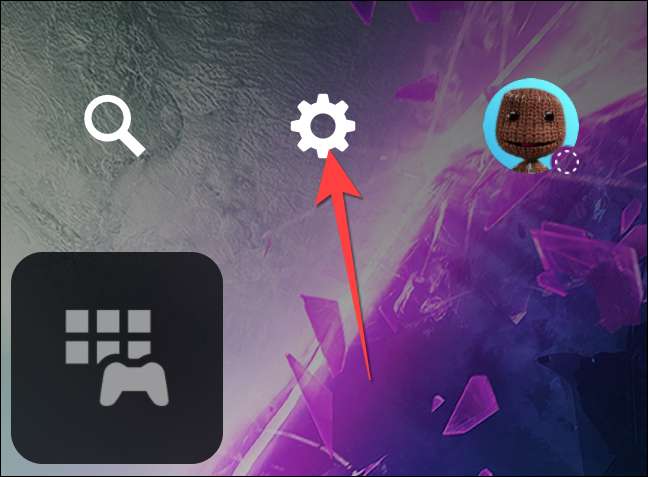 [1. 3]
[1. 3]
Fra Innstillinger-menyen, bla ned og velg "Lyd". [1. 3]
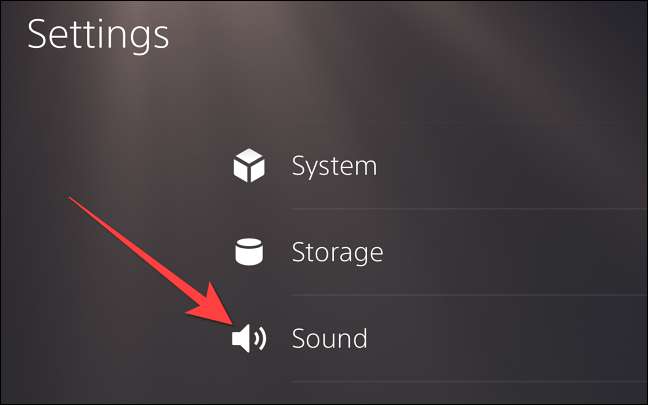 [1. 3]
[1. 3]
Velg "Microphone" fra den venstre kolonnen. [1. 3]
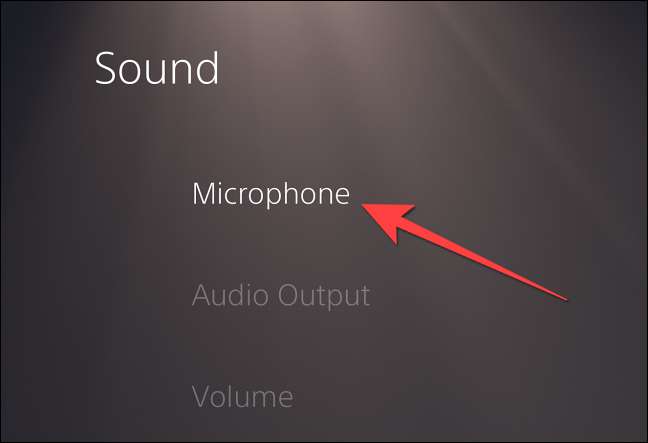 [1. 3]
[1. 3]
Velg "Mikrofonstatus når du er logget inn", som viser "På" som standard. [1. 3]
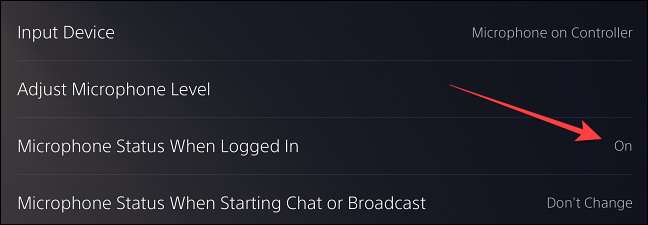 [1. 3]
[1. 3]
Når Toggle-alternativet åpnes, velg "Mute". Deretter vises "mikrofonstatusen når den er logget inn", vises som "Mute." [1. 3]
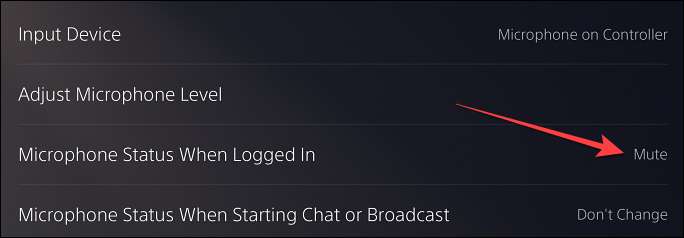 [1. 3]
[1. 3]
Nå vil dualsense-kontrolleren ha et solidt oransje lys på lydknappen når du starter PlayStation 5. Hvis du vil slå mikrofonen på dualsense-kontrolleren, trykker du på Mute-knappen, og det oransje lyset slås av. [1. 3]
 [1. 3]
[1. 3]
Det er det! Du trenger aldri å bekymre deg for å få dobbeltet til å la DualSense-kontrolleren sende stemmen din eller de omkringliggende lydene. [1. 3]
I SLEKT: Slik kobler du en PS5-kontroller til en Android-telefon [1. 3]







